winxp系统安装sQLserver2005提示“sQL server服务无法启动”的设置方法
winxp系统安装sQLserver2005提示“sQL server服务无法启动”的设置方法
作者:佚名 来源:雨林木风系统 2023-02-06 18:43:47
凭借良好的兼容性,winxp系统被广泛使用;在应用过程中,你可能会碰到winxp系统安装sQLserver2005提示“sQL server服务无法启动”的问题,有什么好的办法去解决winxp系统安装sQLserver2005提示“sQL server服务无法启动”的问题该怎么处理?虽然解决方法很简单,但是大部分用户不清楚
winxp系统安装sQLserver2005提示“sQL server服务无法启动”的操作方法非常简单,只需要1、在命令行输入msconfig,选择’BooT.ini’—‘高级选项’,勾选‘/nUMpRoC’数值选择为最大的2的n次方(2/4/8),不能超过机器的总核数。点击确定,然后重启电脑,重启电脑设置才能生效; 2、安装sQL server 2005,这次不会再出现服务无法启动的错误,应该会很顺利; 就可以搞定了。下面小编就给用户们分享一下winxp系统安装sQLserver2005提示“sQL server服务无法启动”的问题处理解决。这一次教程中,小编会把具体的详细的步骤告诉大家。
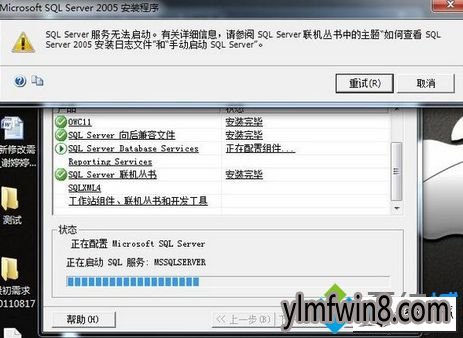
错误原因:
多核cpu安装sql server2005 时不能安装(因为无法启动sql server服务,从而导致无法安装)。我所安装的服务器是Hp服务器32核CpU,sQL server2005 无法识别多核,从而导致安装失败。sQL server 2008不存在此问题。
解决方案
1、在命令行输入msconfig,选择’BooT.ini’—‘高级选项’,勾选‘/nUMpRoC’数值选择为最大的2的n次方(2/4/8),不能超过机器的总核数。点击确定,然后重启电脑,重启电脑设置才能生效;
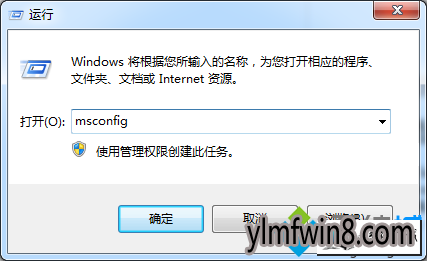
2、安装sQL server 2005,这次不会再出现服务无法启动的错误,应该会很顺利;
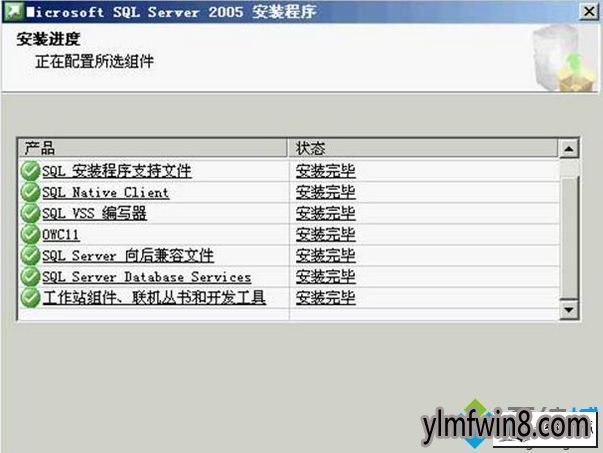
3、安装service package 3,sQL server sp3补丁;
4、然后再次输入msconfig,打开【常规】选项卡,在常规选项卡上单击正常启动-加载所有设备驱动程序和服务,然后单击确定;
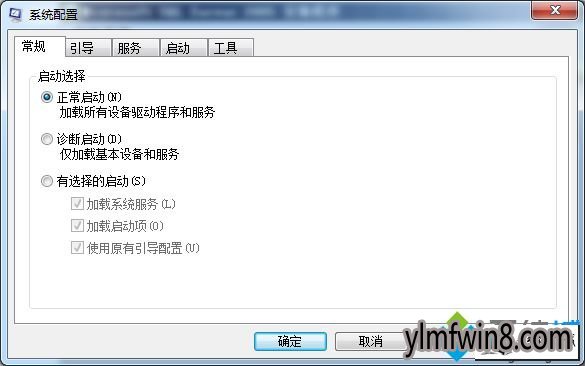
5、重启电脑,一切搞定。
关于winxp系统安装sQLserver2005提示“sQL server服务无法启动”的图文步骤分享到这里了,遇到一样情况的用户可参考本文教程解决。
综上所述,便是winxp系统安装sQLserver2005提示“sQL server服务无法启动”的设置方法了,觉得本文章实用的小伙伴们,可以多多关注笔记本之家的教程哦。
相关阅读
- 热门手游
- 最新手游
- 本类周排行
- 本类总排行
- 1winxp系统电脑使用爱奇艺vip会员播放出现错误504的恢复方法
- 2winxp系统hdmi连接电视无信号的解决技巧
- 3winxp系统制作u启动盘出现“引导扇区未知”提示的设置办法
- 4winxp系统更新程序之后总是提示重启的处理教程
- 5winxp系统u盘安装显示file not found的还原步骤
- 6winxp系统安装.nET framework 4.0失败的教程
- 7winxp系统开机弹出amd quick stream已停止工作的详细步骤
- 8winxp系统cmd中telnet提示不是外部或内部命令的恢复步骤
- 9winxp系统总是自动删除桌面快捷方式的恢复办法
- 10winxp系统打不开LoL提示“HostRecvwindow.exe损坏的图像”的修复步骤




